Kā mainīt iPad tastatūras iestatījumus
Kas jāzina
- Iet uz Iestatījumi > Ģenerālis > Tastatūra un atlasiet opcijas, kuras vēlaties mainīt.
- Lai izveidotu īsinājumtaustiņu, dodieties uz Iestatījumi > Ģenerālis > Klaviatūras > Teksta aizstāšana > + un ievadiet saīsnes informāciju.
- Varat arī lejupielādēt un instalēt pielāgotas tastatūras.
Šajā rakstā ir paskaidrots, kā mainīt noklusējuma tastatūru iPad ierīcēs, kas darbojas iOS 11 un vēlāk. Starp iestatījumiem, kurus varat mainīt, ir tastatūras izkārtojums, tastatūras veids, jutīgais teksts un automātiskās labošanas funkcija.
Kā pielāgot savu iPad tastatūru
Lai pielāgotu tastatūras iestatījumus, atveriet sadaļu Iestatījumu lietotne. Tālāk ir norādīts, kā rīkoties.
-
Atveriet sava iPad lietotni Iestatījumi.

-
Kreisās puses izvēlnē izvēlieties Ģenerālis lai ekrāna labajā pusē parādītu vispārējas nozīmes ierīces iestatījumus.

-
Ritiniet uz leju ekrāna labajā pusē, līdz redzat Tastatūra, pēc tam pieskarieties šim vienumam, lai atvērtu tastatūras iestatījumu izvēlni.
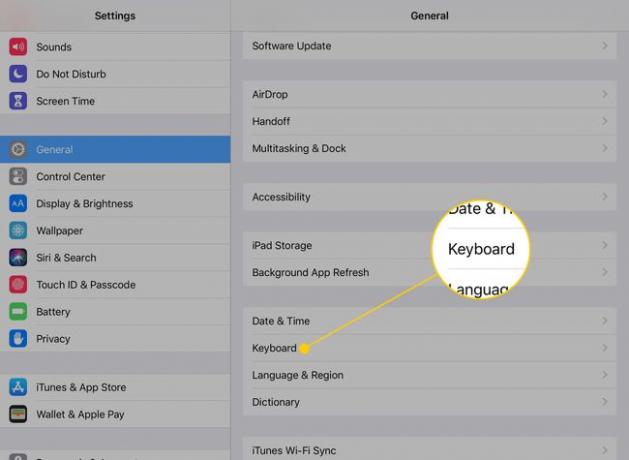
Tagad jums ir vairākas iespējas mainīt tastatūras valodu, izkārtojumu un funkcijas.
Pielāgojami iestatījumi iPad tastatūrai
iPad tastatūras iestatījumi palīdz pielāgot iPad. Lielākā daļa no tiem ir slēdži, kurus varat izslēgt un ieslēgt. Šeit ir īss kopsavilkums par dažām izmaiņām, kuras varat veikt:
- Klaviatūras: iPad ir iebūvētas tastatūras desmitiem valodu. Jūs varat arī instalēt trešās puses tastatūras piemēram, Swype vai Hanx Writer tastatūra. Pieskarieties šai opcijai un pēc tam Pievienot jaunu tastatūru parādīs visas pieejamās iespējas. Varat arī mainīt tastatūras izkārtojumu no QWERTY uz citu izkārtojumu, pieskaroties Klaviatūras un tad Angļu lai piekļūtu angļu valodas tastatūras opcijām.
- Teksta aizstāšana: šis vienums ir vecais “īsinājumtaustiņš”, kam piešķirts jauns nosaukums, kas labāk raksturo šo funkciju. Teksta aizstāšana pievieno ierakstus automātiskās labošanas bibliotēkai, tādēļ, ja bieži pārrakstāt vārdu un jūsu iPad to neuztver, šī ignorēšana to novērsīs jūsu vietā.
- Auto kapitalizācija: Pēc noklusējuma iPad jauna teikuma pirmo burtu automātiski raksta ar lielo burtu. Šis iestatījums pārslēdz šo darbību.
- Automātiskā korekcija: Šis vienums pārslēdz automātiskās labošanas rīku. Kad funkcija ir aktīva, iPad jūsu vārdā automātiski izlabos bieži sastopamās pareizrakstības kļūdas.
- Pārbaudiet pareizrakstību: pareizrakstības pārbaudītājs atklāj pareizrakstības kļūdas, izmantojot sarkanas pasvītras zem jūsu drukas kļūdām. Tas ir noderīgs slēdzis, ja vēlaties, lai automātiskā labošana būtu atspējota.
- Iespējot Caps Lock: Pēc noklusējuma iPad izslēgs lielo burtu taustiņu pēc nākamā burta, cipara vai simbola ievadīšanas. Bet, ja divreiz pieskarsities lielo burtu taustiņam, tas ieslēdz lielos burtus, kas ļaus rakstīt lielos burtus, līdz funkcija tiek izslēgta.
- Īsceļi: šis iestatījums ļauj ieslēgt vai izslēgt teksta aizstāšanu, neizdzēšot visu ievadīto aizstājošo tekstu.
- Paredzams: Kamēr rakstāt, iPad mēģinās paredzēt vārdu, kuru rakstāt, un parādīs to tieši virs ekrāna tastatūras. Pieskaroties šiem vārdiem, rakstīšana tiks pabeigta jūsu vietā.
- Sadalīta tastatūra: šis iestatījums sadala tastatūru uz pusēm, viena tastatūras puse atrodas vienā displeja pusē un otra tastatūras puse displeja otrā pusē. Tas ir lieliski piemērots rakstīšanai ar īkšķi.
- Iespējot taustiņu švīkāšanu: Operētājsistēmā iOS 11 iPad tastatūra ieguva jaunu funkcionalitāti, kas ļauj ātri ierakstīt speciālās rakstzīmes virs taustiņiem, "novelkot" tās uz leju. Šis slēdzis ieslēdz un izslēdz šo funkciju.
- "." Īsceļš: ja pieskarsities atstarpes taustiņam divas reizes pēc kārtas, iPad ievietos punktu pirmās atstarpes vietā.
- Iespējot diktēšanu: Balss diktāts ļauj runāt ar savu iPad un jūsu vārdus pārvērst tekstā. Šī funkcija nosūta to, ko jūs runājat, Apple, lai tas tiktu tulkots, tāpēc tas ir ļoti precīzs, taču, iespējams, vēlēsities šo funkciju izslēgt, ja jums ir bažas par privātumu.
Kā izveidot iPad tastatūras saīsni
Saīsne ļauj ievadīt saīsinājumu, piemēram, "idk", un aizstāt to ar garāku frāzi, piemēram, "es nezinu". Tastatūras īsinājumtaustiņi iPad darbojas tāpat kā automātiskās labošanas funkcija. Jūs ierakstāt saīsni, un iPad automātiski to aizstās ar visu frāzi.
Lūk, kā to iestatīt:
-
Iestatījumu sadaļā Tastatūras (Iestatījumi > Ģenerālis > Klaviatūras), krāns Teksta aizstāšana.
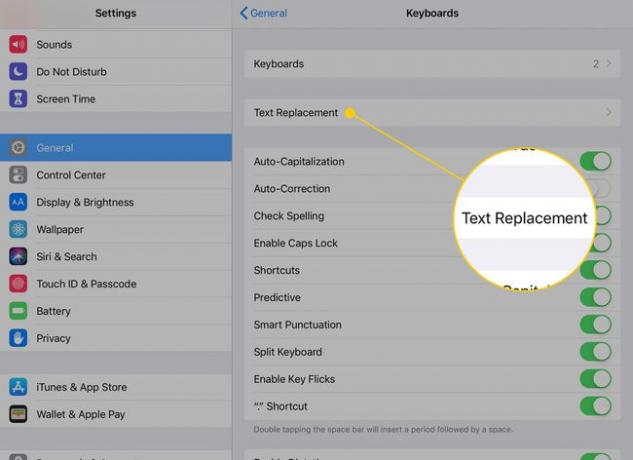
-
Pieskarieties plus zīme augšējā labajā stūrī, lai pievienotu jaunu saīsni.
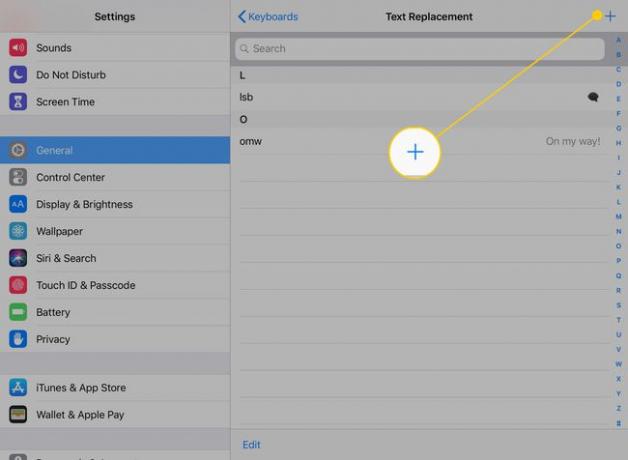
-
Ierakstiet, jo ilgāk Frāze ko vēlaties izmantot, un Īsceļš lai to aktivizētu tekstlodziņos.
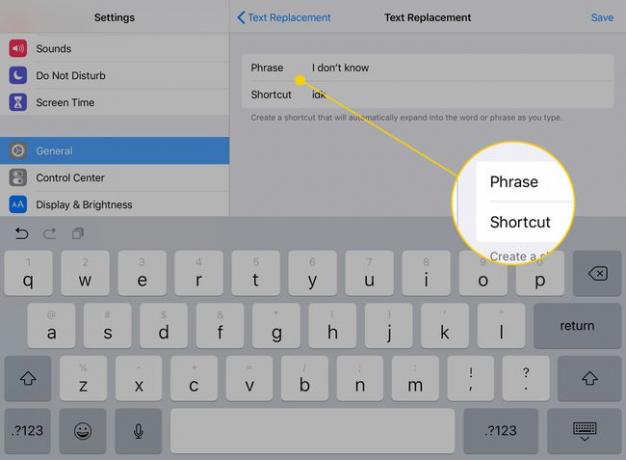
-
Krāns Saglabāt lai saglabātu saīsni.
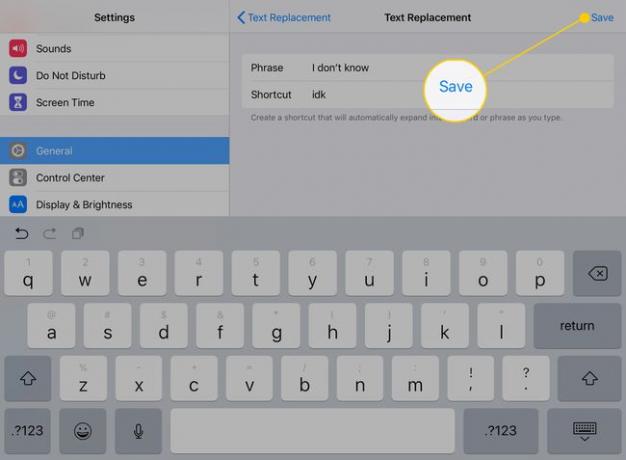
Ievadot iestatīto saīsni, iPad automātiski to aizstās ar frāzi, ar kuru to saistījāt.
Kā instalēt pielāgotu tastatūru
Lai iestatītu a pielāgota tastatūra, vispirms ir jālejupielādē kāda no App Store alternatīvajām tastatūrām. Ir dažas lieliskas iespējas SwiftKey tastatūra un Google Gboard tastatūra. Ir pat a tastatūra no Grammarly kas pārbaudīs jūsu gramatiku rakstīšanas laikā.
Lejupielādējiet tastatūru, kuru vēlaties pievienot, no App Store.
-
Tastatūras iestatījumos pieskarieties Klaviatūras virsraksts.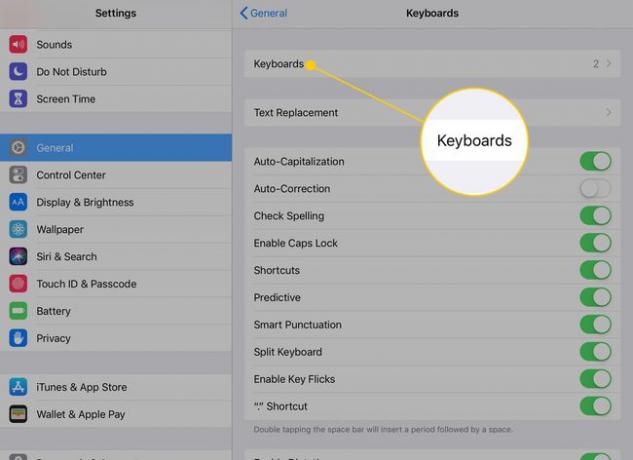
-
Krāns Pievienot jaunu tastatūru.
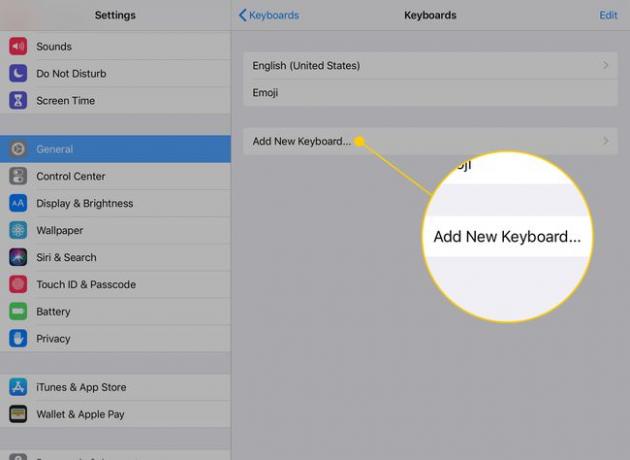
Jūs saņemsit pieejamo tastatūru sarakstu, kuras esat instalējis iPad. Pieskarieties tastatūrai, kuru vēlaties aktivizēt.
Tastatūru var noņemt, pieskaroties Rediģēt pielāgoto tastatūru lapā. Pieskaroties, blakus pieejamajām tastatūrām tiek parādīts sarkans aplis ar mīnusa zīmi. Pieskaroties šai pogai, tastatūra tiks noņemta no aktivizētā saraksta.
Tastatūras deaktivizēšana to neatinstalē. Tev vajag atinstalējiet lietotni lai pilnībā izdzēstu tastatūru.
Kā nomainīt iPad tastatūru uz QWERTZ vai AZERTY
Pazīstamās QWERTY tastatūras nosaukums ir iegūts ar pieciem burtiem burtu taustiņu augšpusē, un divi populāri varianti (QWERTZ un AZERTY) iegūst savu nosaukumu tādā pašā veidā. Tastatūras iestatījumos mainiet iPad tastatūras izkārtojumu uz kādu no šiem variantiem.
Piekļūstiet šiem alternatīvajiem izkārtojumiem, izvēloties Pievienojiet tastatūru un pēc tam atrodiet tos pieejamo izkārtojumu sarakstā. Tie abi ir ASV angļu valodas versijas varianti. Papildus QWERTZ un AZERTY varat izvēlēties citus izkārtojumus, piemēram, ASV paplašināto vai britu.
- QWERTZ izkārtojumu izmanto Centrāleiropā, un to dažkārt sauc par vācu izkārtojumu. Tā lielākā atšķirība ir Y un Z taustiņu apmaiņas izvietojums.
- Franču valodā runājošie Eiropā bieži izmanto AZERTY izkārtojumu. Galvenā atšķirība ir apmainītā Q un A taustiņu izvietojums.
